Napomena: Ovaj članak je odradio svoj posao i uskoro će biti obustavljen. Da biste sprečili poruku „Stranica nije pronađena“, uklanjamo veze za koje znamo. Ako ste kreirali veze do ove stranice, uklonite ih i zajedno ćemo održati veb povezanim.
Kada podesite e-poštu u aplikaciji "Pošta" za Windows 10, kreira se podrazumevani skupa fascikla. Videćete prijemno poštansko sanduče, radne verzije i poslati ga na minimalno i možda ćete videti dodatne fascikle, na primer, arhiv ili neželjena datoteka. Ne možete da izbrišete podrazumevane fascikle, ali možete da dodate nove fascikle i da izbrišete sve fascikle koje dodate.
Napomena: ako ne možete da kreirate nove fascikle, pogledajte članak Rešavanje problema na kraju ove teme.
Kreiranje nove fascikle
-
Da biste kreirali fasciklu, prvo odaberite nalog e-pošte (ako imate više od jednog naloga), a zatim odaberite stavku više.
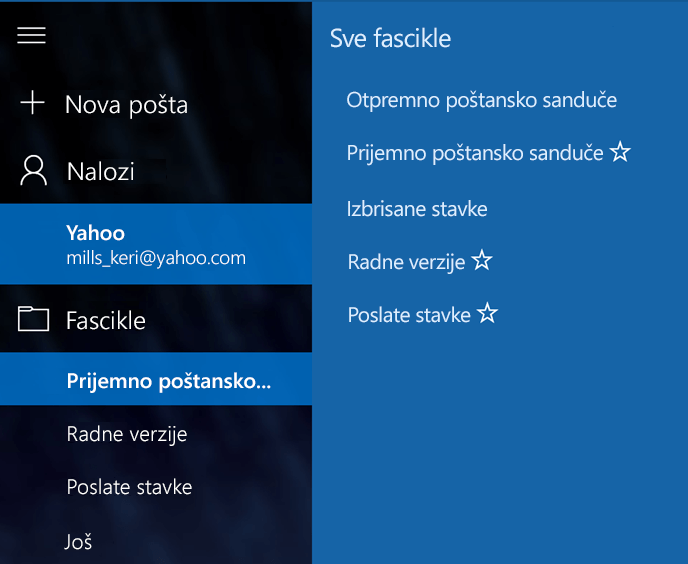
-
Odaberite stavku + pored stavke sve fascikle da biste kreirali novu fasciklu najvišeg nivoa ili kliknite desnim tasterom miša na postojeću fasciklu, a zatim odaberite stavku Kreiraj novu potfasciklu.
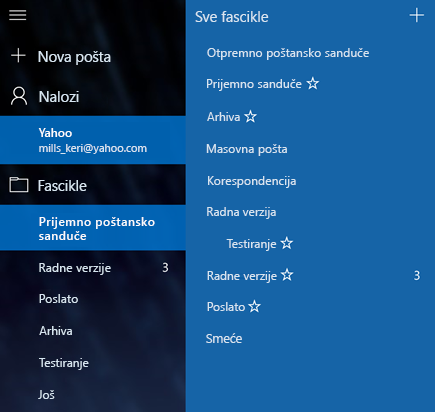
-
Dajte ime novoj fascikli i pritisnite taster Enter da biste sačuvali novu fasciklu.
Ako imate povezane više upolja, nećete videti + pored stavke sve fascikle. Svaka fascikla koju kreirate mora da živi u okviru jednog naloga e-pošte. Kada odaberete više na listi fascikli, videćete odeljak za svaki od vaših naloga navedenih po redosledu. Odaberite stavku + pored imena jednog od naloga e-pošte da biste dodali fasciklu. Da biste kreirali novu potfasciklu, desnim tasterom miša kliknite na jedno od imena fascikli u okviru jednog od svojih naloga, a ne na jednu od prvih pet fascikli (Otpremno poštansko sanduče, prijemno poštansko sanduče, radne verzije, poslate stavke i arhivu).
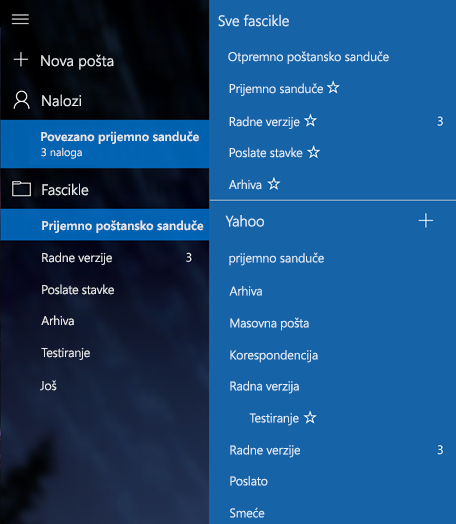
Brisanje fascikle
-
Da biste izbrisali fasciklu koju ste kreirali, prvo odaberite nalog e-pošte (ako imate više od jednog naloga), a zatim odaberite stavku više.
-
Kliknite desnim tasterom miša na fasciklu, a zatim odaberite stavku Izbriši.
Napomena: Ne možete da izbrišete nijednu od podrazumevanih fascikli. Prijemno poštansko sanduče, poslato i radne verzije su sve podrazumevane fascikle.
Rešavanje problema
Ako ne vidite znak + pored stavke sve fascikle ili primite grešku pokušavate da napravite novu fasciklu ili izbrišete fasciklu, Isprobajte sledeće korake da biste rešili problem.
-
U retkim slučajevima, naročito ako ste nedavno dodali novi nalog e-pošte u program, moraćete da zatvorite poštu za Windows 10, sačekate približno 30 sekundi da se program potpuno isključi, a zatim ponovo otvorite program.
-
Ako zatvaranje i ponovno otvaranje programa ne reši problem, potražite ispravke za aplikacije pošta i kalendar za Windows 10.
Više informacija
Da biste saznali više o pošti za Windows 10, pogledajte članak Pošta i kalendar za Windows 10 najčešća pitanja.










